Berikut langkah-langkah instal windows 7 :
1. Siapkan kaset DVD instalasi windows 7
2. Atur agar komputer booting dari dvd, pengaturan dilakukan lewat bios, bisanya tekan delete atau f2 ketika komputer baru dinyalakan pilih setingan booting kemudian pilih dvd rom menjadi urutan pertama. simpan konfigurasi bios dengan cara menekan f10.
3. Masukkan DVD windows 7
4. Tekan tombol apa saja ketika muncul "press any key"
5. Akan muncul tampilan seperti di bawah ini
6. Selanjutnya akan muncul seperti dibawah ini dan tekan "next"
7. Lalu klik install now
8. Beri tanda check (v) dan klik next
9. Lalu pilih custom (advanced)
10. pilih partisi untuk sistem operasi, jika ingin memformat dulu klik drive option dan klik format tapi jika tidak kita bisa langsung klik partisinya dan klik next
11. Setelah itu kita tinggal tunggu saja sampai proses instalasi selesai...
12.Setelah proses di atas selesai, pc/laptop akan merestart sendiri kemudian muncul seperti tampilan dibawah ini
13. Kemudian isi user/nama komputer anda
14.Kemudian isikan password pada pc/laptop anda (jika ingin) lalu tekan next
15. Masukkan Windows Product key yang sudah dicatat di awal tadi, jika tidak ada anda mendapat masa trial windows 7 selama 30 hari atau download windows 7 loader
16. Selanjutnya setingan apakah windows akan otomatis meng update atau tidak
17. Kemudian setting time zone
18. Setelah itu selesai, anda juga bisa menambahkan gadget klik kanan pada layar lalu klik gadgets lalu pilih gadgets yang anda inginkan dan klik add..
Selamat Mencoba Ya Brooo Good Luck......














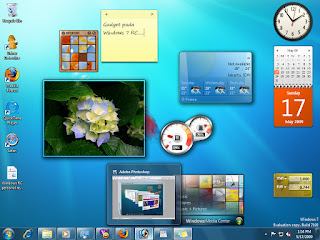






0 comments:
Post a Comment